とは?.webp)
Adobe Premiere Elements(よみ:アドビプレミアエレメンツ)は、Adobeの動画編集ソフト。
Adobe製品の中では、珍しい部類の買い切り型商品です。
同じPremiereでも、Premiere Proと比べると、初心者でも使いやすいと言われるElementsだけど、実際はどうなのか?気になります。
というわけで、今回の記事では、Adobe Premiere Elementsは、どういうソフトなのか?を調査しました。
また、Premiere Proとの違いや、価格、また、本当に初心者にやさしいソフトなのか?についてもお伝えします。
●Premiere Elementsは、どういうソフトなのか?
●ElementsとPremiere Proの違いは?
●Elementsの価格は?
●本当に初心者にやさしいのか?の口コミを見る
どうぞ、最後までお付き合いください。
目次
Adobe Premiere Elements(プレミアエレメンツ)はどんなソフト
はどんなソフト.webp)
まずは、Premiere Elementsが、どういうソフトなのか?についてです。
①Premiere Elementsは何ができる?
②ElementsとPremiere Proの違いは?
③Premiere Elements(プレミアエレメンツ)PCの推奨スペックは?
一つずつ見ていきましょう。
①Premiere Elementsは何ができる?
Premiere Elementsは、動画編集ソフトとして、一般的な機能が、すべて備わっているソフトです。
4Kといった高画質での動画編集も可能です。
Adobeのソフトらしく、直感的な操作ができるので、初心者にも使いやすい反面、たとえばカラーグレーディングで色を演出したりする機能は、力不足です。
②ElementsとPremiere Proの違いは?
2つのソフトを比べるとこんな感じです。
●Premiere Proの方がより高機能でプロ向け
●Elementsは、AIやプリセットによる動画編集のサポート機能が充実している
●Elementsは買い切り、Premiere Proはサブスクリプション
Premiere Proは、映画やドラマ、YouTubeといった動画制作のプロの現場でも使われているソフト。
一方で、Elementsは、機能面で、Premiere Proよりも劣るものの、AIやプリセットによる動画編集のサポート機能が充実しています。
趣味で「動画を編集するだけ」なら、Elementsで十分と言えます。
③Premiere Elements(プレミアエレメンツ)PCの推奨スペックは?
最新のAdobe Premiere Elements(プレミアエレメンツ)2023です。
Elements 15とElements 14も人気のあったバージョンですが、それぞれの推奨PCスペックを調べてみました。
以下、一覧表です。
Elements 2023のPC推奨スペック
| ・Intel の第6世代以降(第7世代以降推奨) ・Apple シリコン M1 以降 | ・Intelの第6世代以降(第7世代以降推奨) ・SSE4.1をサポートする同等のAMDプロセッサー | |
| ・macOS 11 ・macOS 12(12.4以降) | ・Windows 10 バージョン 21H1 (バージョン 21H2 を推奨) ・Windows 11 | |
| 8GB(HDは16GB、4Kは32GB推奨) | 8GB(HDは16GB、4Kは32GB推奨) | |
| 6GBのハードディスク空き容量 | 5GBのハードディスク空き容量 | |
| 1280×800(倍率100%の場合) | 1280×800(倍率100%の場合) |
Elements 15のPC推奨スペック
| intelマルチコアプロセッサー (64ビットのみ) | 2GHz以上(SSE2サポート) | |
| ・Mac OS X 10.11 ・Mac OS X 10.10 | ・Windows10 ・Windows 8 ・WIndows 7 SP 1 | |
| 4GB | 4GB | |
| 10GBのハードディスク空き容量 (コンテンツ追加で要12GB) | 12GBのハードディスク空き容量 (コンテンツ追加で要5GB) | |
| 1024 x 768(倍率100%の場合) | 1024 x 768(倍率100%の場合) |
Elements 14のPC推奨スペック
| intelマルチコアプロセッサー | 2GHz以上(SSE2サポート) | |
| ・Mac OS X 10.11 ・Mac OS X 10.10 ・Mac OS X 10.9 | ・Windows10 ・Windows 8 ・WIndows 7 SP 1 | |
| 2GB | 2GB | |
| 5GBのハードディスク空き容量 | 10GBのハードディスク空き容量 | |
| 1024 x 768(倍率100%の場合) | 1024 x 768(倍率100%の場合) |
Adobe Premiere Elementsを買う前に検討すること

気になる価格などをお伝えします。
(1)Premiere Elements|単独か?バンドル版か?値段は?
(2)やっぱり体験してから買いたい!
(3)ほかの動画編集ソフトも試してみたい人は
(4)Premiere Elementsをすぐ買いたい
(5)Premiere Elementsをアップグレードしよう
(1)Premiere Elements|単独か?バンドル版か?値段は?
Elementsの価格・値段は19,580円(1ライセンス)です。
このほか『Premiere Elements』と『Photoshop Elements』が、セットになったバンドル版が27,280円で販売されています。
ついでに、Photoshop Elementsにも興味があれば、バンドル版の方がお得です。
19,580円(1ライセンス)
27,280円(1ライセンス)
(2)やっぱり体験してから買いたい!
Elementsには、体験版があります。
一応、初心者向けと言ってるけど、使ってみたら「ちょっと違うな」という場合だってやっぱりあります。
なので、まずは体験版を使ってからの購入がオススメです。
無料体験版の期間は30日間
全ての機能が使用可能


(3)ほかの動画編集ソフトも試してみたい人は
動画編集ソフトは、Adobeだけではなく、たくさんの会社から発売されています。
なので、いろいろ使ってみて、自分に相性の良いソフトを見つけましょう。
(4)Premiere Elementsをすぐ買いたい
念のため、すぐに買いたい場合は、Adobe公式サイトか、Amazonから購入します。
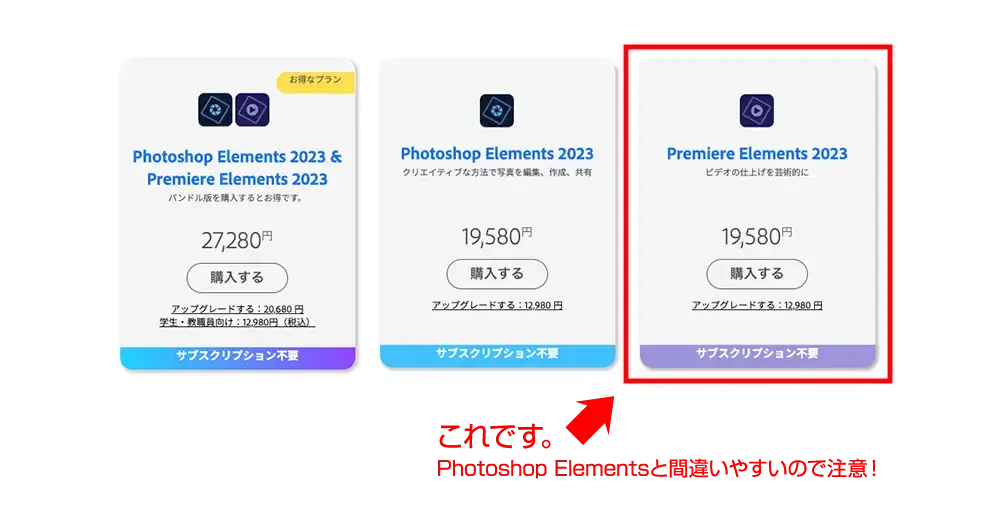
▼Amazonで購入するなら
(5)Premiere Elementsをアップグレードしよう
最新のElementsのバージョンは2023。
もし、旧バージョンを持っているなら、新品を買うより安く最新版にアップグレード可能です(有料だけど)。
●Premiere Elements単=12,980円
●Elements+Photoshop=20,680円
●Premiere Elements単=19,580円
●Elements+Photoshop=27,280円

Adobe Premiere Elementsの評価は?口コミを抜粋

Elementsを使ってみた人の声をTwitterからまとめてみました。
Premiere Elementsの良い口コミ
●ある程度予算があるなら、Premiere Elementsはオススメ
●朝6時から夜9時までハマっていじくりまわしてた
●副業案件が受けやすくなるので自分への投資で買った
Premiere Elementsの良くない口コミ
当然だけど、良くない方の口コミもあったので、それも共有します。
●Elementsは痒い所に手が届かない
●Premiere Proは同じAdobeだけど難しい
●初心者には、フィモーラ>PowerDirector>プレミアエレメンツの順でおすすめ
他のソフトから乗り換えた場合に「使いづらい」という意見が目立ちました。
また、やっぱりPremiere Proが欲しいという意見や、初心者には別の動画編集ソフト(Filmora)を進める意見もありました。
Adobe Premiere Elementsとは?まとめ

Adobe Premiere Elementsについてご紹介しました。
まとめると
①Premiere Elementsは何ができる?
②ElementsとPremiere Proの違いは?
③Premiere Elements(プレミアエレメンツ)PCの推奨スペックは?
●Premiere Proの方がより高機能でプロ向け
●Elementsは、AIやプリセットによる動画編集のサポート機能が充実している
●Elementsは買い切り、Premiere Proはサブスクリプション
(1)Premiere Elements|単独か?バンドル版か?値段は?
(2)やっぱり体験してから買いたい!
(3)ほかの動画編集ソフトも試してみたい人は
(4)Premiere Elementsをすぐ買いたい
(5)Premiere Elementsをアップグレードしよう
19,580円(1ライセンス)
27,280円(1ライセンス)
無料体験版の期間は30日間
全ての機能が使用可能
●Premiere Elements単=12,980円
●Elements+Photoshop=20,680円
●Premiere Elements単=19,580円
●Elements+Photoshop=27,280円
●ある程度予算があるなら、Premiere Elementsはオススメ
●朝6時から夜9時までハマっていじくりまわしてた
●副業案件が受けやすくなるので自分への投資で買った
●Elementsは痒い所に手が届かない
●Premiere Proは同じAdobeだけど難しい
●初心者には、フィモーラ>PowerDirector>プレミアエレメンツの順でおすすめ
でした。
\30日間無料体験してみる/
今回も最後まで読んでいただいて、ありがとうございます!






がおすすめ!無料版の情報や口コミ・評判も-767x403.webp)






















